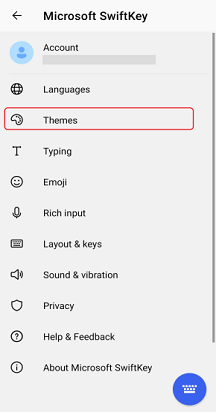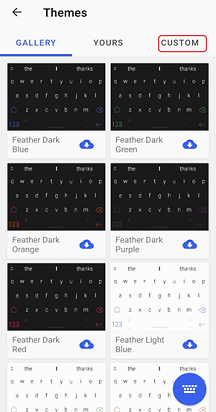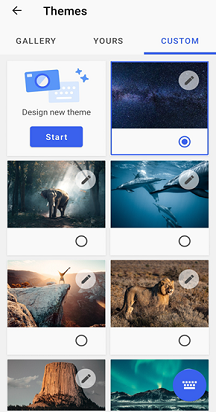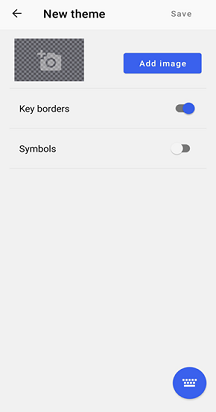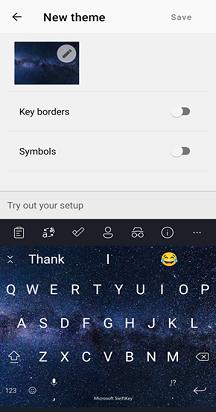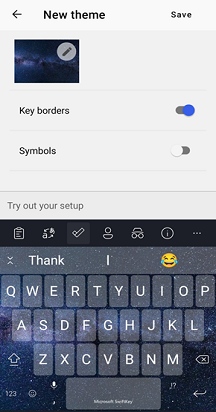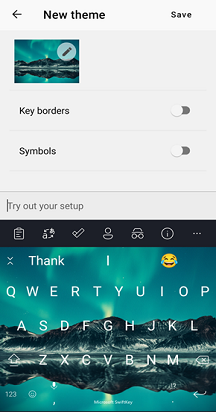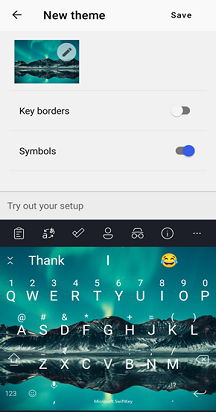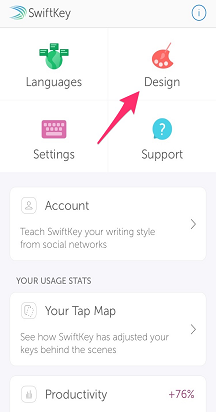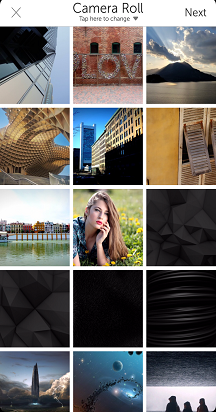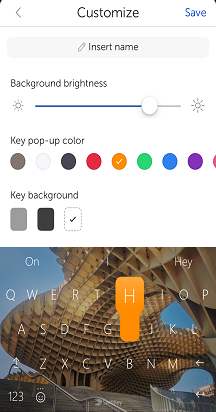1 - Čo sú motívy fotografií?
Predstavili sme Foto témy, ako sme presvedčení, že by ste mali byť schopní vyjadriť svoj štýl vo viac než len slová.
Táto funkcia umožňuje navrhnúť vlastný motív klávesnice výberom ľubovoľnej fotografie ako pozadia. Motív môžete ešte viac prispôsobiť zmenou veľkosti fotografie, výberom tmavosti pozadia a prepnutím kľúčových orámovaní a symbolov.
2 – Navrhovanie motívu fotografií
Tu vás prevedieme všetkými krokmi potrebnými na vytvorenie vlastných motívov fotografií:
-
Ťuknite na ikonu Motívy na paneli s nástrojmi
-
Výber karty Vlastné
Alebo
-
Otvorenie aplikácie Microsoft SwiftKey
-
Ťuknite na položku Motívy
-
Výber karty Vlastné
Potom webové poznámky
-
Ťuknutím na tlačidlo Štart navrhnite nový motív.
-
Stlačením tlačidla Pridať obrázok vyberte fotografie z fotoaparátu alebo alternatívneho umiestnenia. Fotografie musia byť vo formáte JPG alebo PNG.
V ďalšom kroku vás prevedieme rôznymi dostupnými možnosťami úprav. Po dokončení nezabudnite stlačiť položku Hotovo, inak návrh zmizne.
Zmena veľkosti a umiestnenia
Môžete:
Presuňte zameranie na konkrétnu oblasť. Stačí stiahnutím prstov priblížiť a vzdialiť fotografiu.
Presuňte svoju fotografiu v rámci ohraničenia a premiestnite ju.
momentálne nie je možné otočiť fotografiu.
Upraviť jas pozadia
Jas pozadia možno ovládať presunutím jazdca doľava a doprava. Toto nastavenie určuje, koľko fotografií sa zobrazuje za klávesmi. Predvolene je nastavená na 45 %.
Prepnúť orámovanie klávesov
Vyberte si medzi zobrazením orámovania okolo kľúčov.
Prepínanie symbolov na klávesnici
Môžete určiť, či má motív Fotografia obsahovať symboly na klávesoch.
3 - Ako odstrániť motívy fotografií
Po odstránení motívu ho už nebudete môcť získať späť. Namiesto toho budete musieť začať návrh znova od začiatku.
Odstránenie:
Dlhým stlačením motívu sa zobrazí výzva Odstrániť
Ťuknutím naň potvrďte
Motív, ktorý sa práve používa, nie je možné odstrániť.
4 – Najčastejšie otázky
Povolenia
Microsoft SwiftKey vás pri prvom vstupe do Sprievodcu motívmi fotografií požiada o povolenie na prístup k fotografiám. Ak chcete vytvoriť vlastné, musíte potvrdiť a prijať.
Ďalšie informácie o našich zásadách ochrany osobných údajov nájdete na tomto prepojení: https://privacy.microsoft.com/en-gb/privacystatement
Fungujú motívy fotografií so synchronizáciou zálohovania &?
V súčasnosti nie je možné použiť funkciu Backup & Sync na uloženie motívov fotografií do konta Microsoft SwiftKey. Preto ak odstránite Microsoft SwiftKey zo zariadenia, stratíte všetky motívy, ktoré ste predtým vytvorili.
1 - Čo sú motívy fotografií?
Foto témy pre iOS boli zavedené v Microsoft SwiftKey 2.2.0, pretože veríme, že by ste mali byť schopní vyjadriť svoj štýl vo viac než len slová.
Táto funkcia umožňuje navrhnúť vlastný motív klávesnice výberom ľubovoľnej fotografie ako pozadia. Prispôsobte si motív ešte viac pomocou možností na zmenu veľkosti, vyberte si vlastné kľúčové kontextové farby a pomenujte ho.
2 – Navrhovanie motívu fotografií
Tu vás prevedieme všetkými krokmi potrebnými na vytvorenie vlastných motívov fotografií:
Začnite buď otvorením aplikácie Microsoft SwiftKey a ťuknutím na položku Motívy
Alebo
Otvorte klávesnicu Microsoft SwiftKey Keyboard, ťuknite na položku + a zobrazte panel s nástrojmi a ťuknite na ikonu palety
-
Ťuknite na položku Návrh motívu alebo +. Ak ste už uložili motív Fotografie, výzva Navrhnúť motív sa nezobrazí. Namiesto toho stačí ťuknúť na ikonu +.
-
Vyberte fotografie z fotoaparátu alebo alternatívne umiestnenie. Fotografie musia byť vo formáte JPG alebo PNG.
-
Stlačte tlačidlo Ďalej
V ďalšom kroku vás prevedieme rôznymi dostupnými možnosťami úprav. Po dokončení nezabudnite stlačiť tlačidlo Uložiť, inak návrh zmizne.
Zmena veľkosti, zmena umiestnenia a otočenie
Môžete:
-
Presuňte zameranie na konkrétnu oblasť. Stačí stiahnutím prstov priblížiť a vzdialiť fotografiu.
-
Rovnakým pohybom stiahnutím môžete tiež otočiť svoju fotografiu.
-
Presuňte svoju fotografiu v rámci ohraničenia a premiestnite ju.
Ak urobíte chybu, stačí stlačiť tlačidlo Resetovať fotografiu a začať odznova.
Pomenovanie motívu fotografie
Zadajte rozpoznateľný názov motívu. Toto budete môcť zobraziť len vy.
Upraviť jas pozadia
Toto nastavenie určuje, koľko fotografií sa zobrazuje za klávesmi. Microsoft SwiftKey sa pokúsi určiť optimálny jas fotografie, ale môžete ho upraviť presunutím jazdca doľava a doprava.
Nastavenie kontextových farieb klávesov
Vyberte si z dostupných možností kontextových farieb. Stačí ťuknúť na farbu, vybrať ju a potom zobraziť ukážku výberu pomocou zobrazenia klávesnice nižšie.
Nastavenie pozadia kľúča
Môžete tiež nastaviť kľúčové pozadie – vybrať si z odtieňov sivej alebo priehľadnej.
3 - Ako odstrániť motívy fotografií
Po odstránení motívu ho už nebudete môcť získať späť. Namiesto toho budete musieť začať návrh znova od začiatku.
Odstránenie:
-
Dlhým stlačením motívu sa zobrazí výzva Odstrániť
-
Ťuknutím naň potvrďte
4 – Najčastejšie otázky
Povolenia
Microsoft SwiftKey vás pri prvom vstupe do Sprievodcu motívmi fotografií požiada o povolenie na prístup k fotografiám. Ak chcete vytvoriť vlastné, musíte potvrdiť a prijať.
Ďalšie informácie o našich zásadách ochrany osobných údajov nájdete na tomto prepojení: https://privacy.microsoft.com/en-gb/privacystatement
Fungujú motívy fotografií so synchronizáciou zálohovania &?
V súčasnosti nie je možné použiť funkciu Backup & Sync na uloženie motívov fotografií do konta Microsoft SwiftKey. Preto ak odstránite Microsoft SwiftKey zo zariadenia, stratíte všetky motívy, ktoré ste predtým vytvorili.
Znamená to tiež, že motívy nie je možné prenášať medzi zariadeniami so systémom iOS a Androidom.
Ďalšie možnosti prispôsobenia
Medzi motívmi fotografií v systémoch iOS a Android existujú rozdiely. Tím spoločnosti Microsoft SwiftKey pozorne monitoruje všetky pripomienky a podľa toho vykoná zmeny.